Como limpar o Mac de infecções por vírus e malware (09.16.25)
Este é um mito comum: os produtos da Apple não são infectados por malware e vírus. ERRADO. Embora isso possa ser verdade para dispositivos rodando em iOS, o mesmo não pode ser dito com Macs. Conforme a tecnologia avança, o setor de malware e vírus não fica para trás. Houve vários relatos de ataques ao macOS nos últimos anos, incluindo Crossrider, também conhecido como OSX / Shlayer, OSX / MaMi e OSX / Dok, entre outros.
Em comparação com o Windows OS, os Macs são menos vulneráveis porque o macOS tem torna-se mais seguro, graças ao seu sistema operacional baseado em Unix e várias camadas de recursos de segurança integrados. No entanto, isso não significa que os Macs não contraem vírus. Mas como você sabe que seu Mac está infectado? Aqui estão alguns dos sintomas que você deve observar que indicam se o seu Mac está infectado:
- Seu Mac de repente parece lento, como se houvesse muitos processos acontecendo ao mesmo tempo - exceto que você só tem um ou dois aplicativos abertos.
- Você nota uma nova barra de ferramentas ou extensão em seu navegador que não foi instalada.
- Seu mecanismo de pesquisa padrão foi substituído e suas pesquisas na web são redirecionadas para alguns sites com os quais você não está familiarizado .
- Os anúncios surgem em sua área de trabalho e suas páginas da web estão cheias de anúncios.
- Seu computador esquenta muito rápido.
Então, o que você faz se achar que o seu Mac está infectado por um vírus ou malware?
1. Desconfie de keyloggers. Não pesquise antivírus ou solução on-line e instale o que primeiro aparecer nos resultados da pesquisa É muito provável que o que você está instalando em seu computador o prejudique ainda mais porque esses vírus muitas vezes se disfarçam como outros programas.
2. Proteja suas senhas. Não digite suas senhas, detalhes de conta, informações de login e dados pessoais se você suspeitar que seu Mac está infectado. Keyloggers são o componente mais comum de malware. Alguns keyloggers e vírus fazem capturas de tela, portanto, tome cuidado para não expor informações confidenciais copiando e colando-as em documentos ou clicando na opção Mostrar senha nas janelas de login. Fique off-line. Se possível, remova a conexão com a Internet do computador infectado até ter certeza de que o vírus ou malware foi removido. Clique no ícone Wi-Fi e desative ou desconecte o cabo Ethernet se estiver usando uma conexão com fio.
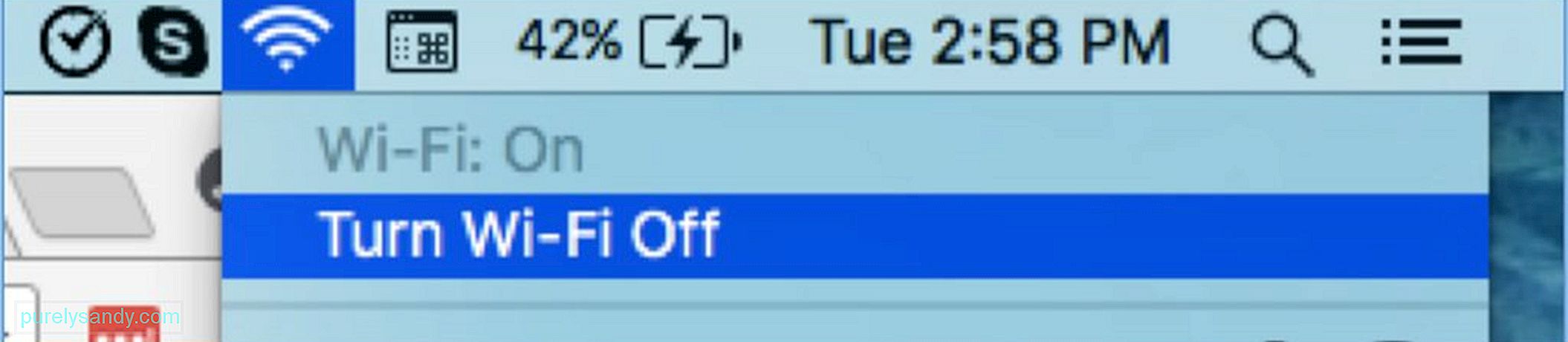
Mantenha sua conexão com a Internet desligada até que o Mac seja limpo. Vírus e malware usam sua conexão com a Internet para transmitir dados a seus servidores, o que pode ser perigoso para você. Além de impedir que dados sejam transmitidos de seu computador, ele também evitará que dados maliciosos sejam baixados para o seu Mac. Se você precisar baixar algo, um antivírus ou uma ferramenta de limpeza, baixe usando um computador diferente e, em seguida, basta transferi-lo usando uma unidade USB.
4. Verifique seu Monitor de atividade. Se você instalou recentemente um aplicativo ou uma atualização que suspeita ser maliciosa, anote o nome e verifique seu Monitor de atividade. Encerre o aplicativo pressionando Cmd + Q ou selecionando Encerrar no menu do aplicativo. Abra o Activity Monitor e pesquise o nome do aplicativo na lista.
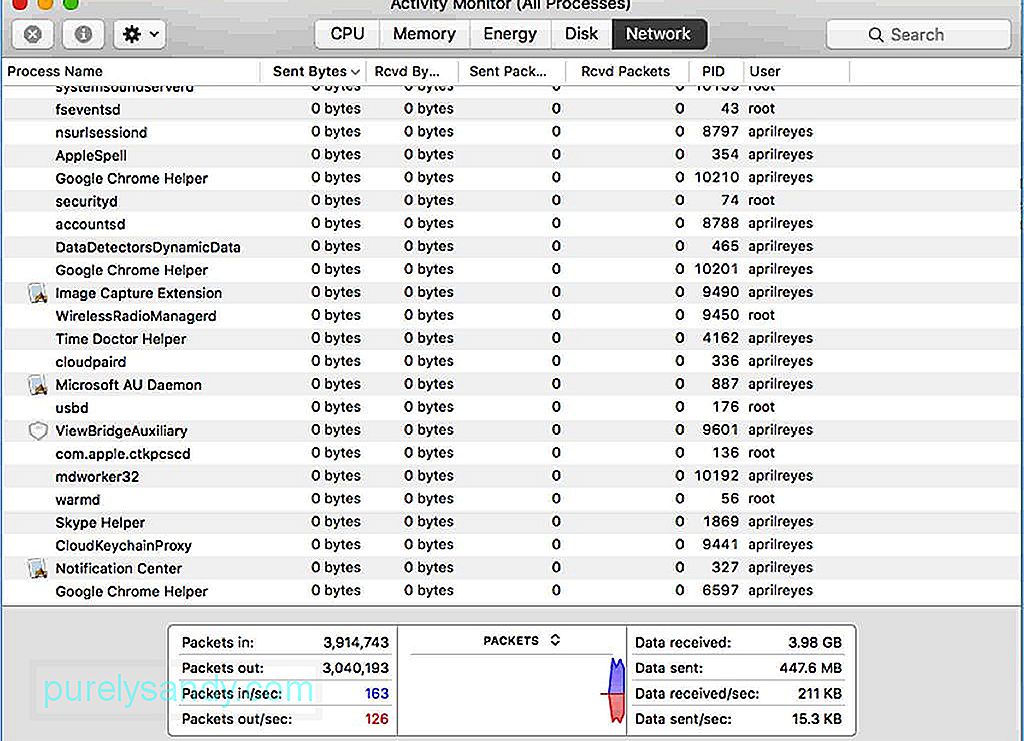
Se você observar que o aplicativo ainda está em execução, apesar de ter sido encerrado, é altamente possível que seja um vírus ou malware. Saia do aplicativo selecionando seu nome na lista, clicando no botão X e escolhendo Forçar Encerrar. No entanto, isso não funciona para todos os aplicativos maliciosos, porque a maioria deles se disfarça usando nomes não óbvios. Se isso acontecer, tente a próxima solução da lista.
5. Desligue e restaure. Se você souber exatamente quando seu Mac foi infectado, você pode restaurar a partir de um backup feito antes desse evento. Desligue seu Mac imediatamente e restaure do Time Machine ou outro método de backup que você usou.
6. Faça uma verificação de vírus. Existem muitos antivírus disponíveis que você pode usar. Intego, Norton Security, Sophos Antivirus, Avira, Antivirus Zap, Kaspersky, ESET Cyber Security e Bitdefender. Eles são gratuitos ou oferecem um teste gratuito. As versões pagas dos aplicativos podem fornecer mais serviços e cobertura.
7. Remova todas as informações do cartão de crédito de seu computador. Se você ativou o Preenchimento automático e os detalhes do cartão de crédito estão lá, exclua imediatamente essa entrada. Verifique todos os outros lugares onde você pode ter salvo seu cartão de crédito ou informações bancárias e envie-os para a lixeira imediatamente. Se você acha que os detalhes do seu cartão de crédito estão comprometidos, entre em contato com o seu banco assim que possível para bloqueá-lo e explique a situação. Pode ser possível obter um reembolso se o seu cartão de crédito tiver sido usado para a compra, mas é um caso a caso. Relatar a violação é principalmente para evitar que as informações do seu cartão de crédito sejam protegidas.
8. Limpe o cache. Se você não conseguiu restaurar usando um backup, é essencial limpar o cache para remover arquivos de cache potencialmente prejudiciais. Você pode fazer isso manualmente acessando Safari & gt; Limpar histórico & gt; Toda a história. Em seguida, clique no botão Limpar histórico. Se estiver usando o Google Chrome, você pode limpar o cache acessando Chrome & gt; Limpar dados de navegação. Selecione Todo o tempo no menu suspenso Intervalo de tempo e clique em Limpar dados.
Uma maneira mais natural de fazer isso é usar um aplicativo como o aplicativo de reparo do Mac que verifica e exclui todos os dados em cache, arquivos inúteis arquivos temporários e todos os outros arquivos desnecessários em seu Mac — tudo de uma vez.
9. Esvazie sua pasta de download. Se você acha que pegou o vírus de algo que baixou da Internet, limpe a pasta inteira arrastando-os para a Lixeira. Em seguida, esvazie o Lixo.
10. Altere suas senhas. Depois de limpar seu Mac, altere todas as suas senhas. Isso inclui suas senhas para sites, aplicativos, serviços em nuvem, banco online e assim por diante. Isso é para garantir que ninguém mais possa acessar suas contas. Crie senhas fortes, exclusivas e longas para adicionar mais camada de segurança às suas contas online.
Existem muitas maneiras de como remover um vírus do Mac, e frequentemente você precisa implementar uma combinação dessas soluções tenha 100% de certeza de que seu computador está livre de vírus ou malware.
Vídeo do youtube: Como limpar o Mac de infecções por vírus e malware
09, 2025

